ᴴᴰ COMO IMPRIMIR O PLOTEAR UN PROYECTO EN AUTOCAD PARA PRINCIPIANTES
Summary
TLDREn este tutorial de AutoCAD, se explica cómo configurar un dibujo para imprimirlo, ya sea desde el inicio o realizando ajustes posteriores. Se presentan dos métodos: uno complejo pero más efectivo para configurar el trazo y otro más sencillo para imprimir rápidamente. Se detallan las opciones de impresión, cómo elegir el plotter, establecer el tamaño de hoja y el área de trazado, y cómo previsualizar el trabajo antes de imprimir. Además, se aborda cómo cambiar la orientación de la hoja y los estilos de trazado para una impresión personalizada.
Takeaways
- 🖨️ Para configurar un trazado en AutoCAD para imprimir, existen dos métodos: uno simple y otro más avanzado.
- 📄 Se puede configurar el trazado desde el inicio si el trabajo no cambiará significativamente más adelante.
- 🔄 La forma avanzada de configuración implica ajustes detallados que se realizan una sola vez y se aplican durante todo el proyecto.
- 📑 Se accede a la configuración de impresión desde la opción 'Imprimir' y se selecciona 'Configurar página'.
- 🖨️ Se puede elegir entre diferentes impresoras o plotters disponibles en la configuración de impresión.
- 📏 Se pueden seleccionar diferentes tamaños de hoja y áreas de trazado para ajustar el diseño de impresión.
- 🖼️ La opción 'Ventana' permite elegir el área exacta del dibujo que se desea imprimir.
- 📏 Se pueden ajustar propiedades como el grosor de línea y los estilos de trazado en la configuración avanzada.
- 🔍 Se puede obtener una vista preliminar de cómo se verá el trabajo antes de imprimirlo.
- 🔄 Si se desea una impresión rápida, se puede seleccionar la opción de imprimir lo que aparece en la pantalla o utilizar el área seleccionada.
- ✅ Al final, se aceptan los cambios y se imprime el trazado con la configuración seleccionada.
Q & A
¿Qué tutorial está explicando el presentador en el video?
-El presentador está explicando cómo configurar un trazo en AutoCAD para imprimirlo.
¿Cuál es la ventaja de configurar el trazo desde el inicio si es el trabajo que se quiere imprimir?
-La ventaja es que se pueden hacer mejoras o observaciones directamente en el mismo trazo, sin necesidad de realizar múltiples configuraciones.
¿Cómo se accede a la opción de configuración de impresión en AutoCAD según el tutorial?
-Se accede a la opción de impresión en AutoCAD mediante el comando 'imprimir' o buscando la opción 'configurar página' en la interfaz.
¿Qué se puede cambiar en la ventana de configuración de la página de impresión?
-Se puede cambiar el nombre de la configuración de la página, seleccionar la impresora o el plotter y configurar el área de impresión.
¿Cuáles son las opciones para definir el área de impresión?
-Se pueden imprimir lo que aparece en la pantalla, definir límites con coordenadas o utilizar la opción 'ventana' para seleccionar el área que abarca el marco del dibujo.
¿Qué opciones de ajuste se pueden configurar en la hoja antes de imprimir?
-Se pueden configurar la orientación (horizontal o vertical), el grosor de línea, el trazar con estilos de trazado y otras opciones avanzadas.
¿Cómo se puede obtener una vista preliminar del trabajo antes de imprimirlo?
-Se puede dar clic en la opción 'vista preliminar' en el diálogo de impresión para ver cómo se va a ver el trabajo una vez impreso.
¿Qué se debe hacer si las opciones de impresión no aparecen como se espera?
-Se debe revisar si se ha seleccionado la configuración correcta, en este caso, 'isométrico', y asegurarse de que los valores correspondan a la configuración creada.
¿Qué significa hacer una impresión rápida y cómo se realiza?
-Una impresión rápida es una impresión sin la necesidad de configurar el trazo detalladamente, se puede elegir la impresora, el tamaño del papel y el área que se quiere imprimir rápidamente.
¿Cuál es la ventaja de elegir la opción 'ventana' al imprimir?
-La ventaja de elegir la opción 'ventana' es que permite imprimir solo el área que abarca el marco del dibujo, lo que puede ser más eficiente en términos de tiempo y recursos.
¿Cómo se puede centrar el trabajo en la hoja antes de imprimirlo?
-Se puede elegir la opción de centrar el trabajo en la hoja en el diálogo de impresión, asegurándose de que el trazo quede bien ubicado en el papel.
Outlines

此内容仅限付费用户访问。 请升级后访问。
立即升级Mindmap

此内容仅限付费用户访问。 请升级后访问。
立即升级Keywords

此内容仅限付费用户访问。 请升级后访问。
立即升级Highlights

此内容仅限付费用户访问。 请升级后访问。
立即升级Transcripts

此内容仅限付费用户访问。 请升级后访问。
立即升级浏览更多相关视频
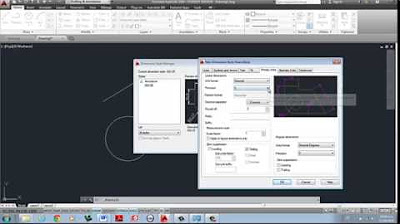
Configuracion de estilo de dimensionado Autocad 2014

AutoCAD Básico - Solución Ejercicio Propuesto 10

Como usar AutoCAD 2019 - Para principiantes (5 de 7) - Diseñando un dibujo isometrico

► Cómo HACER PUERTAS 3D en AUTOCAD 🤯 [Una Sola Puerta Con Diferentes Aperturas]

Imprimir en 3D desde AutoCAD con Ultimaker Cura

✅ Cómo FORMATEAR tu PC e INSTALAR Windows 10 desde USB | 2025
5.0 / 5 (0 votes)
